FRITZ!Box VPN (Router) installieren, einrichten, nutzen – so funktioniert es
Es scheint im Web ein bisschen Verwirrung zu kursieren, wenn es um das Thema FRITZ!Box VPN geht. Ein Virtual Private Network auf einem Router ist eigentlich eine feine Sache und hat seine Vorteile. Ich gehe im Laufe des Beitrags genauer darauf ein. Die FRITZ!Box ist ein Router und hat bereits eine VPN-Komponente integriert, allerdings lässt sie sich nicht wie ein herkömmlicher Client nutzen.
Aus diesem Grund müssen wir erst einmal klären, was das FRITZ!Box VPN ist, was es macht, wie Du es nutzen kannst und in welchen Fällen es geeignet ist.
Kurz zusammengefasst
Hier eine kurze Zusammenfassung für Leute, die wenig Zeit haben. Vereinfacht gesagt ist der Unterschied zwischen FRITZ!Box VPN und einem herkömmlichen VPN-Anbieter:
- Dein Laptop, Smartphone, Tablet > Einwahl zu FRITZ!Box VPN > Du benutzt die Verbindung, als würdest Du das WLAN oder Netzwerk in Deiner Wohnung nutzen – mit allen Vorteilen und Nachteilen.
- Du benutzt einen VPN-Provider und dessen Client > Einwahl beim Server des VPN-Anbieters (das Land ist Deine Wahl) > Netzwerk des VPN-Providers. Der ISP (Internet Service Provider) kann nicht sehen, was Du tust. Als Grafik lässt sich das auch so darstellen.
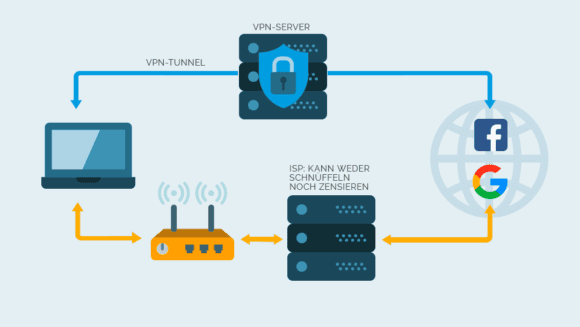
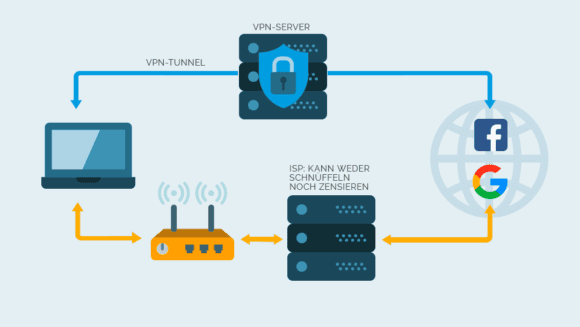
Etwas ausführlicher:
- Das FRITZ!Box VPN ist ein Server und kein Client – Du wählst Dich mit Deinen Geräten dort ein.
- Sobald Du eingewählt bist, nutzt Du Deine eigene Internet-Verbindung. Es ist, als würdest Du in Deinen eigenen 4 Wänden sitzen und mit Deinem WLAN verbunden sein. Das ist eine kostenlose Lösung, die aber auch Nachteile hat.
- Du nutzt diese Option, wenn Du mit Deinem Gerät in einem fremden Netzwerk / WLAN bist, dem Du nicht traust.
- Bist Du im Ausland, kannst Du via FRITZ!Box potenzielle Zensur umgehen. Das ist aber nur der Fall, wenn VPNs nicht blockiert werden. Einige kommerzielle Anbieter haben Tarnmodi, um solche Sperren zu umgehen.
- Die Lösung taugt nicht, um anonym im Internet unterwegs zu sein. Schließlich nutzt Du Deine private Internet-Verbindung und Dein ISP kann sehen, was Du tust.
- Geoblocking kannst Du damit nur bedingt entsperren. Bist Du im Ausland, kannst Du Medien aus Deinem Land entsperren. Das Land kannst Du allerdings nicht wechseln. Es hängt davon ab, wo Deine FRITZ!Box angemeldet ist.
- Willst Du anonym im Internet surfen und auch Länder nach Belieben wechseln können, solltest Du Dir den Einsatz eines günstigen VPNs wie zum Beispiel NordVPN* oder Surfshark* überlegen.
Sehen wir uns die Sache nun im Detail an.
FRITZ!Box VPN – was ist das genau?
Du findest die VPN-Option der FRITZ!Box unter Internet > Freigaben > VPN. Klickst Du dort auf die Hilfe, erklärt das Unternehmen auch sehr gut, was mit FRITZ!BOX VPN gemeint ist.
Das bedeutet, Du kannst die FRITZ!Box als VPN-Server einrichten und Dich von fremden Netzwerken / WLANs oder Hotspots damit verbinden. Im Endeffekt benutzt Du Deine eigene Heim-Internet-Verbindung und auch Deinen ISP oder Internet-Anbieter, selbst wenn Du in einem fremden WLAN bist. Das bedeutet aber auch, dass Dein ISP alle Deine Aktivitäten sieht und verfolgen kann.
Natürlich benutzt Du ein VPN, aber anonym bist Du deswegen nicht. Mit Torrent Downloads wäre ich also vorsichtig, auch wenn die nicht zwingend illegal sein müssen.
Als VPN-Client funktioniert die FRITZ!Box nur in Verbindung mit anderer Hardware des Herstellers. Für die meisten Heimanwender dürfte das allerdings wenig interessant sein.
Auf der FRITZ!Box selbst kannst Du kein anderes VPN installieren und damit auch kein Geoblocking umgehen. Also es funktioniert schon – wenn Du im Ausland bist und zum Beispiel die ARD Mediathek entsperren möchtest. Du kannst das FRITZ!Box VPN allerdings nicht von Deutschland aus nutzen, um zum Beispiel das Schweizer Fernsehen, BBC iPlayer, Netflix USA und so weiter zu entsperren. Theoretisch geht es schon, wenn Du einen FRITZ!Box-Anwender in einem entsprechenden Land findest, mit dem Du Dich verbinden darfst. Praktikabel ist das natürlich nicht.
Es gibt Router, auf denen sich VPN-Clients installieren lassen und mit denen Du dann das Land wechseln darfst. Mit einem VPN wie zum Beispiel NordVPN (günstig und schnell!)* kannst Du sehr schnell das Land wechseln und damit das Geoblocking in verschiedenen Ländern umgehen. Nebenbei bemerkt ist NordVPN einer der besten Anbieter, wenn Deine Priorität das Umgehen geografischer Sperren ist. Du kannst Dir mit einem Raspberry Pi so einen Router auch relativ einfach selbst basteln. Das hört sich wirklich komplizierter an, als es eigentlich ist.
Wann eignet sich das FRITZ!Box VPN?
Wie bereits erwähnt, kannst Du auf Deine Eigenlösung über Deinen ISP setzen, wenn Du zum Beispiel im Urlaub bist. Dort benutzt Du sehr wahrscheinlich ein kostenloses WLAN oder einen Hotspot. Du weißt nie, wer sich in so einem Netzwerk befindet oder wer es aufgesetzt hat. Deswegen ist es schlau, Dein VPN zu benutzen und über Deine eigene Internet-Verbindung zu surfen. Du musst aber nicht unbedingt im Urlaub sein. Sobald Du ein fremdes Netzwerk benutzt, ist die Aktivierung Deines VPNs ratsam.
Befindest Du Dich in einem Land mit strengerer Zensur, dann umgeht ein VPN diese Einschränkungen. Nun kommt es aber auf die Anti-VPN-Maßnahmen des jeweiligen Landes an, ob der Aufbau einer Verbindung klappt oder nicht.
Eine völlig legitime Option ist zum Beispiel auch, eine Nextcloud im eigenen Wohnzimmer auf einem Raspberry Pi (NextcloudPi) zu betreiben, der nur intern erreicht werden kann. In diesem Fall musst Du Dich in Deinem LAN oder WLAN befinden, wenn Du Deine eigene Nextcloud nutzen möchtest. Verbindest Du Dich mit dem FRITZ!Box VPN, bist Du aber in Deinem eigenen Netzwerk und hättest auch Zugriff auf Deine Nextcloud.
Ein weiteres Beispiel wäre, wenn Du ein Pi-hole zu Hause betreibst und das auch unterwegs nutzen möchtest. Die Entwickler von Pi-hole warnen, einen öffentlichen Resolver zu betreiben. Benutzt Du unterwegs einen der größeren und besseren VPN-Anbieter, bieten die meist einen Adblocker an. In dem Fall musst Du Dein Pi-hole zu Hause nicht nutzen. Aber als Fallbeispiel eignet es sich hier sehr gut.
Wie richte ich das FRITZ!Box VPN ein?
Damit Du das FRITZ!Box VPN einrichten und nutzen kannst, sind ein paar Schritte notwendig. Du musst:
- Einen Benutzer anlegen (System > FRITZ!Box-Benutzer) – Zugriff auf VPN erlauben
- DynDNS einrichten (Internet > Freigaben > DynDNS) – der Schritt ist zugegeben nicht unbedingt notwendig. Es macht die Sache allerdings wesentlich komfortabler. Ohne DynDNS müsstest Du immer die öffentliche IP-Adresse Deiner Internet-Verbindung wissen und dann auch die Verbindung bei jeder Änderung nachjustieren. DynDNS steht übrigens für dynamisches DNS.
- VPN-Verbindung hinzufügen (Internet > Freigaben > VPN)
Das war es im Prinzip schon. Hier die Schritte noch einmal, aber etwas bebildert. Da kann man sich mehr vorstellen.
FRITZ!Box VPN einrichten in Bildern
Time needed: 30 minutes
Hier einfach und in Bildern erklärt, wie Du ein FRITZ!Box VPN einrichtest.
- DynDNS einrichten
Fange bei der Einrichtung mit DynDNS an. Als DynDNS-Anbieter stehen einige Optionen zur Verfügung. Da sind die üblichen Verdächtigen dabei, aber auch eine benutzerdefinierte Option. Damit lässt sich auch DuckDNS benutzen. Ist dieser Schritt erledigt, erreichen wir unsere FRITZ!Box immer mit dem gleichen Domain-Namen aus dem Internet.

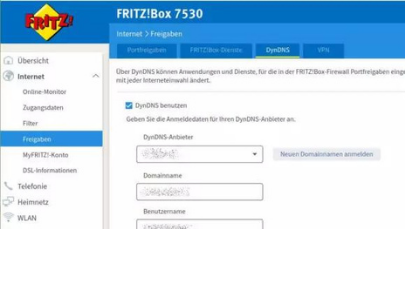

- Benutzer anlegen
Nun legen wir einen Benutzer an. Das gehört nicht viel dazu, das ist schnell erledigt. Es gibt aber eine Sache, bei der Du gut aufpassen musst. Der von Dir angelegte Benutzer muss die richtigen Berechtigungen haben. Das bedeutet, Du musst den Haken bei VPN setzen. Ist das nicht der Fall, kann die Benutzerin oder der Benutzer das FRITZ!Box VPN nicht nutzen.

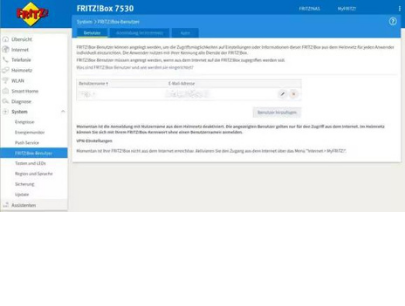

Als letzten Schritt legst Du einfach einen VPN-Zugang für den eben angelegten Benutzernamen an. Der Haken bei Aktiv muss natürlich gesetzt sein, sonst klappt die Einwahl nicht.

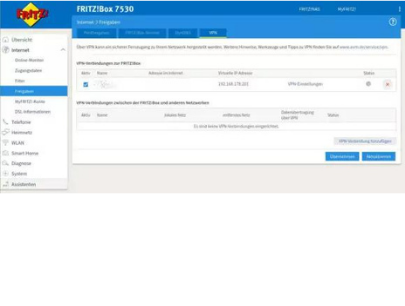

- VPN-Einstellungen
Klickst Du bei der eben angelegten Verbindung auf VPN-Einstellungen, kommt dieses nützliche Fenster. Dort findest Du nicht nur die Daten, um die VPN-Verbindung etablieren zu können, sondern auch Anleitungen, wie Du FRITZ!Box VPN für Android und iOS einrichtest.

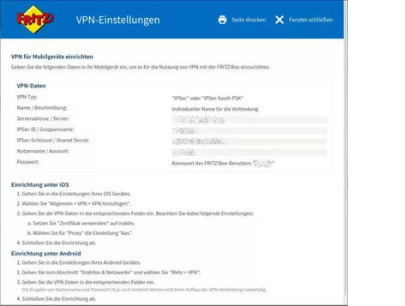

- Fertig
Das war es auch schon. Ab sofort ist Dein FRITZ!Box VPN einsatzbereit.

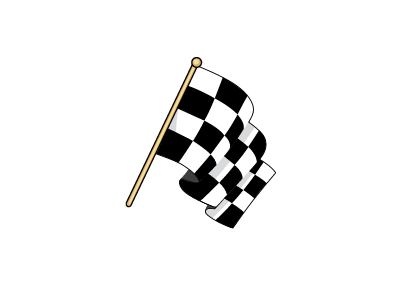

FRITZ!Box VPN unter Android konfigurieren
Es ist nicht schwer, die VPN-Verbindung auf einem Android-Client zu konfigurieren. Schließlich gibt es hierfür eine Anleitung, wie ich oben angemerkt habe. Hier die Schritte zum Nachlesen:
- Öffne die Einstellungen Deines Android-Clients.
- Nun öffnest Du die Sektion Drahtlos & Netzwerke (kann auch anders heißen, wie zum Beispiel Netzwerk & Internet).
- Hier findest Du irgendwo VPN und dort trägst Du die Daten ein, die Dir in zur Verfügung gestellt werden.
Das war es auch schon. Trennst Du Dein Smartphone nun vom WLAN und benutzt Deine Mobilfunkverbindung, dann sollte die Einwahl zum FRITZ!Box VPN problemlos funktionieren.
Unter Linux konfigurieren
Willst Du die VPN-Verbindung zu Deiner FRITZ!Box unter Linux herstellen, brauchst Du das VPNC-Plugin für GNOME. Unter Ubuntu, Linux Mint und so weiter kannst Du es einfach via Paketmanager installieren.
Danach richtest Du über den Netzwerkmanager die VPN-Verbindung mit den Daten ein, die Du von Deinem Geräte erhalten hast. Ich habe das nicht getestet, weil ich auf meinem Laptop den NordVPN-Client einsetze und die Installation des vpnc-Plugins ein paar Abhängigkeiten hat, die alle installiert werden müssten. Da ich die VPN-Verbindung auf meinem Laptop nicht nutzen möchte, habe ich die Einrichtung gelassen.
Für Windows gibt es nebenbei bemerkt eine spezielle Software, die sich FRITZ!Fernzugang nennt. Bei macOS ist IPSec per Standard installiert und dort ist die Einrichtung unkompliziert.
Warum will ich überhaupt einen VPN-Router haben?
Einen VPN-Router in die andere Richtung ist aus mehreren Gründen sinnvoll. Du kannst so viele Geräte wie gewünscht damit verbinden. Viele VPN-Anbieter lassen nur eine bestimmte Anzahl an gleichzeitigen Verbindungen zu. Bei Surfshark (unbegrenzt Verbindungen!)* ist dieses Limit übrigens nicht gegeben.
Mit einem VPN-Router musst Du aber nicht auf jedem Gerät einen eigenen Client installieren. Gut, auf Deinem Smartphone oder Laptop wird sich der Client sowieso befinden. Aber auf Geräten, die das Haus nicht verlassen, ist ein VPN-Router bequemer.
Außerdem kannst Du mit einem VPN-Router auch Geräte verbinden, für die es keinen nativen VPN-Client gibt. Der Chromecast wäre ein prominentes Beispiel.
Bereits erwähnt habe ich, dass Du mit dem FRITZ!Box VPN auf das Land eingeschränkt bist, in dem das Gerät steht. Die besten VPN-Anbieter für Deutschland betreiben mehrere Tausend Server in Ländern, die um den Erdball verteilt sind. Nehmen wir an, dass Du Deinen VPN-Router zum Beispiel in UK einwählst, weil Du BBC iPlayer schauen willst. Nun befinden sich alle Geräte virtuell automatisch ebenfalls in Großbritannien, die mit dem VPN-Router verbunden sind.
Vor- und Nachteile abwägen
Nun kennst Du die Vorteile und Nachteile von FRITZ!Box VPN und weißt auch, was es ist und was nicht. Der Einsatz von FRITZ!Box VPN und einem anderen VPN-Router schließen sich auch nicht aus. Hast Du aber sowieso ein VPN für Deinen vielleicht selbst gebastelten Router, dann kannst Du das auch auf Geräten einsetzen, mit denen Du fremde Netzwerke nutzt.
Solltest Du natürlich eine eigene Nextcloud in eigenen Netzwerk betreiben, die von außen nicht erreichbar ist, dann ist der Einsatz von FRITZ!Box VPN schon bequem – gar keine Frage. Vor allen Dingen, wenn Du Fotos vom Smartphone automatisch hochladen lässt und so weiter.
Ein guter Rat ist immer, zuerst darüber nachdenken, was man eigentlich erreichen will. Bist Du Dir im Klaren, was Du eigentlich machen willst, kommt die Lösung meist von ganz alleine.

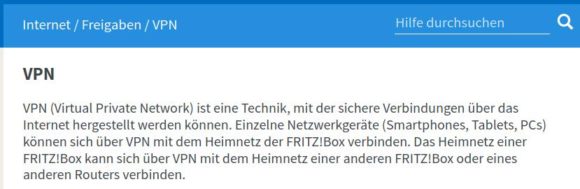
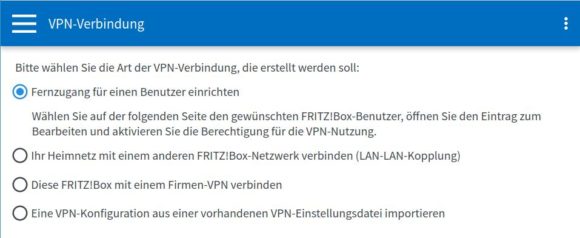
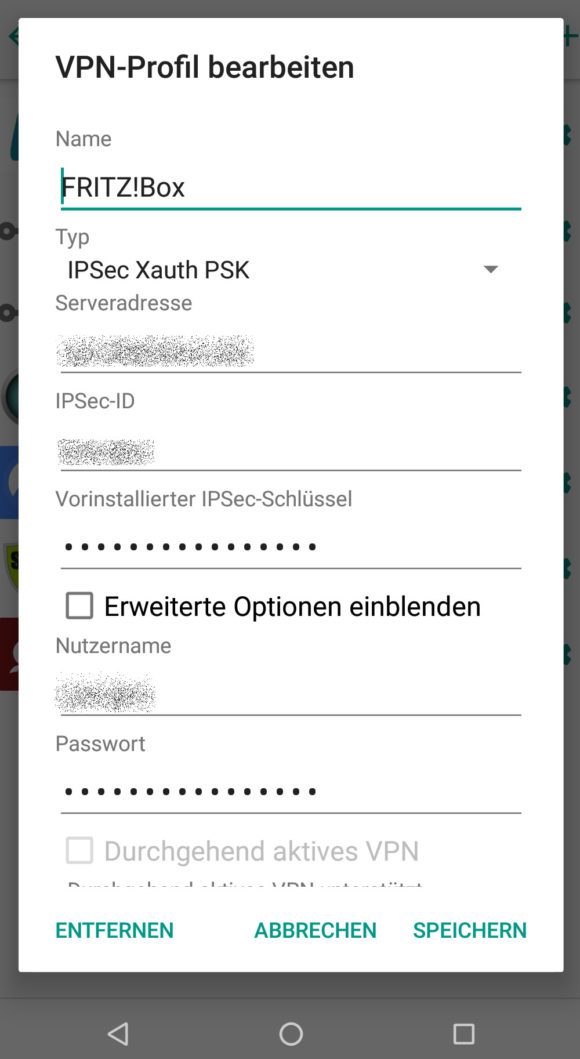
























Ich möchte gerne im Darknet surfen
Tor Browser oder Tails sind Deine Freunde – NordVPN bietet einen Tor via VPN-Modus an, mit dem das ebenfalls möglich ist.